Cómo deshabilitar los sonidos de notificación en Windows 10

Las notificaciones en Windows han evolucionado con el tiempo y Windows 10 ha ampliado aún más el sistema de notificación completo. Las notificaciones ahora se deslizan a lo largo de la esquina inferior derecha de la pantalla y cada una se acompaña de un sonido, que puede ser molesto cuando se agregan archivos a su Dropbox o cuando se conecta un nuevo dispositivo.
RELACIONADO: Cómo usar y Configure el nuevo centro de notificaciones en Windows 10
Ahora que las notificaciones están catalogadas en el Centro de actividades, puede ver las notificaciones que podría haber perdido. Por lo tanto, si aún desea ver pancartas de notificación en la esquina inferior derecha de la pantalla, pero le parece que la notificación suena molesta, puede desactivar los sonidos sin temor a perder notificaciones importantes.
Para acceder a Windows 10 configuración de notificaciones, haga clic en el icono de notificaciones en el área de la bandeja de sistema de la barra de tareas, luego haga clic en el botón "Todas las configuraciones".
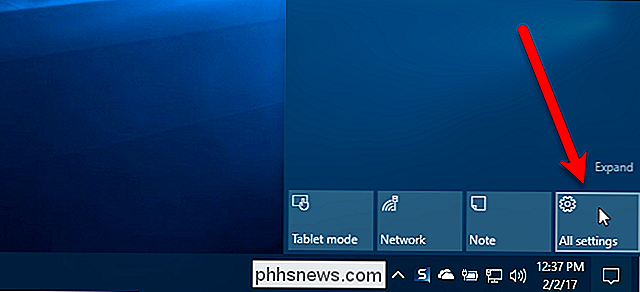
En la pantalla principal, haga clic en la opción "Sistema".
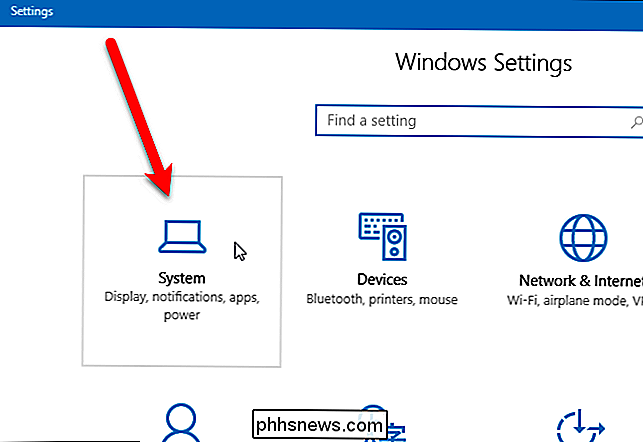
Haga clic en la categoría "Notificaciones y acciones" .
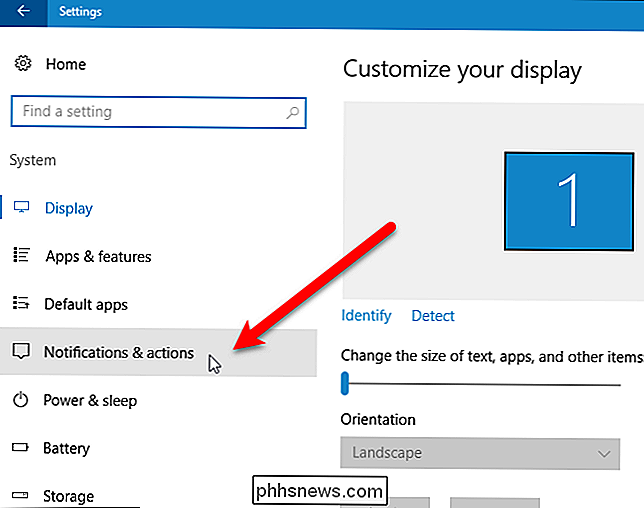
En la sección "Notificaciones", la opción "Obtener notificaciones de aplicaciones y otros remitentes" le permite desactivar por completo las notificaciones.
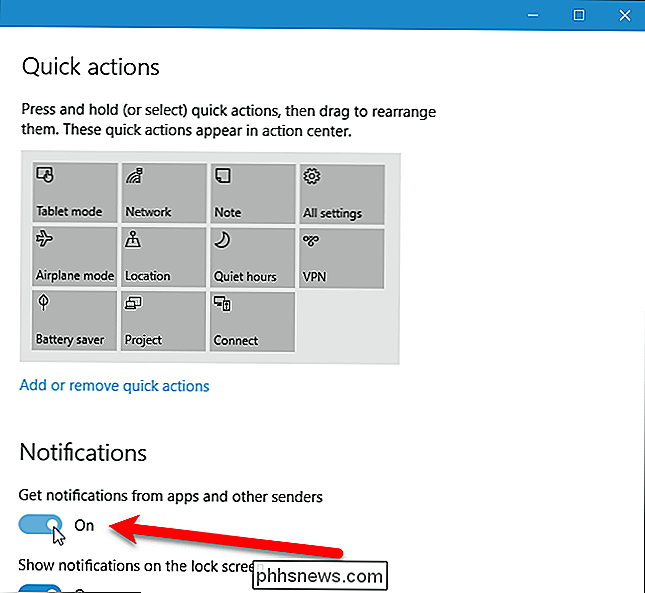
Debajo de las principales opciones de Notificaciones, hay opciones para deshabilitar ciertas aplicaciones para que no muestren notificaciones. También puede elegir la configuración de notificación para cada una de estas aplicaciones individualmente. Para personalizar las notificaciones de una aplicación específica, haga clic en esa aplicación en la lista. Por ejemplo, queremos ver notificaciones de Outlook cuando recibimos correos electrónicos nuevos, pero preferimos no escuchar un sonido cada vez, por lo que hacemos clic en "Outlook 2016" en la lista.
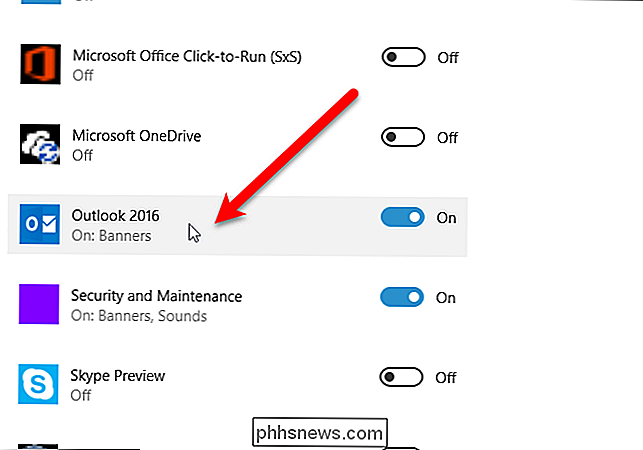
Para desactivar el sonido de notificación para el seleccionado aplicación, haga clic en el botón deslizante "Reproducir un sonido cuando llegue una notificación" para que se vuelva blanco y aparezca Apagado. También puede configurar varias otras configuraciones de notificación en esta pantalla, como si desea ver pancartas de notificación, mantener las notificaciones privadas en la pantalla bloqueada, mostrar notificaciones en el centro de acción y el número de notificaciones visibles en el centro de acción.
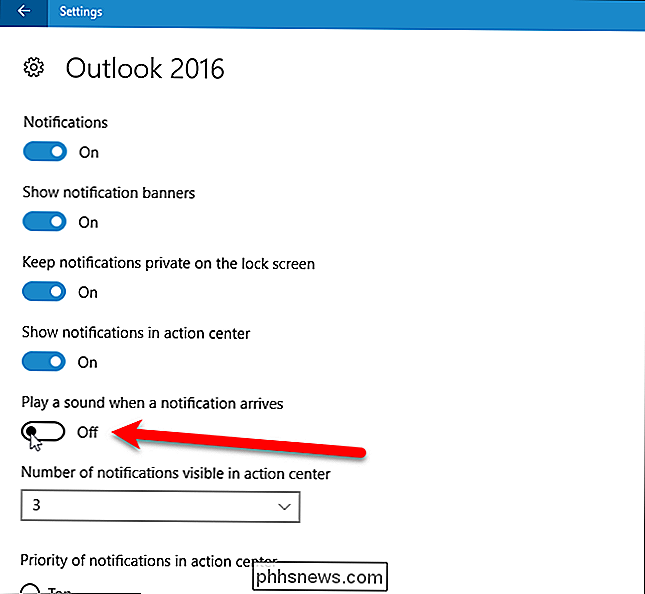
Para cerrar la ventana de Configuración, haga clic en la "X" en la esquina superior derecha.
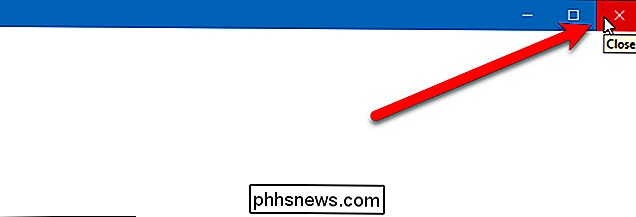
Debe desactivar los sonidos de notificación para cada aplicación por separado. Pero, una vez que lo haces, puedes disfrutar de recibir notificaciones sin la molesta campanada.

En los últimos años, los Emoji se han convertido en una gran parte de la cultura pop. Incluso hay una película sobre ellos (aunque estoy haciendo todo lo posible para olvidar eso). Con Photoshop CC 2017, Adobe agregó soporte adecuado para Emoji, así que veamos cómo usarlos. Abra el documento en el que está trabajando (o uno en blanco) en Photoshop.

Cómo agregar botones personalizados en la MacBook Pro Barra táctil
¿Hay algún botón o información que desee agregar a la barra táctil de su MacBook Pro? Puede hacerlo, y le mostraremos cómo hacerlo. Le mostramos cómo agregar o quitar íconos a su Touch Bar, apegándose a las opciones de personalización de Apple. Hay una sorprendente cantidad de opciones allí, pero no es infinito, lo que significa que no tienes suerte si quieres activar scripts o reemplazar atajos de teclado usando los botones de la barra táctil.



